僕のMacパスワード管理
昨日はiPhoneでパスワードを管理する方法を紹介しました。
今日はMac編です。
iOS編はこちら!
iOS編はこちら!
使用ソフト
オープンソースのパスワード管理システム"KeePass"のクライアント、Macで使うにはこれです。
ダウンロードはここからできます。
画面中央あたりのMacOS X 10.4 - 10.6 の
Binary package (PowerPC and Intel) v0.4.3
をクリックしてダウンロード
bmgをマウントしてアプリケーションフォルダにコピーしておきます。
『10.6までしか対応してない?』と僕も思うのですが僕のMacが10.68までしかあげられないので確認できていません。だれか僕に新しいMacをくれぇ
おそらく使えます(保証しません)
これでインストールは完了です。
ソフトの使い方
私は使いこんでしまっているので最初がどうなっているのか確認できませんでしたが、おそらく新しいデータベースを作らされると思います。
マスターパスワードを二回入力します。このソフトは日本語なので簡単に使えると思います。
するとこのような画面になると思います。
基本の操作は上のバーから行います。
左から順に
・新規データベースを作成 (紙?)
・データベースを開く (フォルダ)
・データベースの保存 (フロッピーディスク)
・新規エントリーの追加 (カギに下矢印)
・エントリーの表示編集 (カギにペン)
・エントリーの削除 (カギに×)
・ユーザー名をコピー (人間)
・パスワードをコピー (よく分からん)
一番左がデータベースをロックです。()の中はアイコンです。
KeePassはグループとエントリーがあります。エントリーはユーザー名とパスワードがセットになった項目、グループはエントリーをまとめて整理するものです。
データベースとはグループとエントリーがまとまったもので、.kdbという拡張子のファイルです。
データベースのファイルはなくさないように保管しましょう。
エントリーを追加するには
・新規エントリーの追加 (カギに下矢印)
を押します。
動画:
動画:
このような画面が出ますので情報を入力します。
パスワードは右中央あたりの”生成”を押すとランダムなパスワードを作ってくれます。
ここで生成をクリックするとパスワードを生成します。
入力し終わって
OKを押すとエントリーが追加されます。
あとはエントリーをクリックして上のバーでパスワードやユーザー名をコピーします。
ちなみにユーザー名は ⌘+c でもコピーできます。
さいごに
いかがだったでしょうか。暗号化されたExcelシートなどよりもこちらの方が簡単です。
ぜひ快適なインターネットライフにお役立てください。






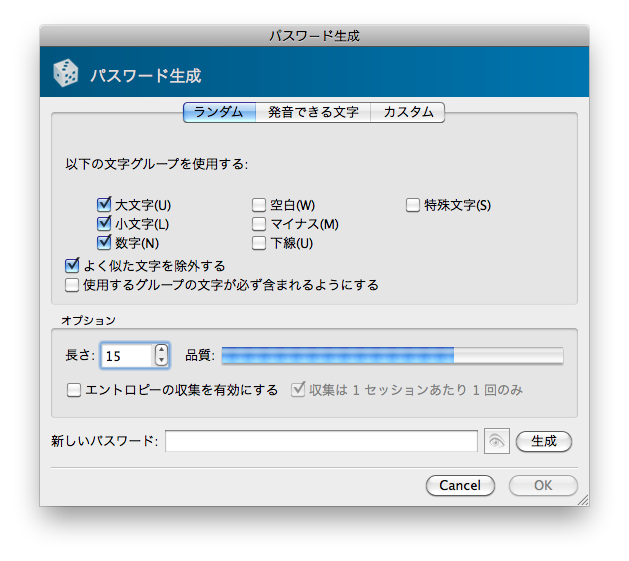


0 件のコメント:
コメントを投稿